2 Cara untuk Memangkas Video dalam Tayangan Perdana dengan Langkah dan Gambar Terperinci
Cara memangkas video dalam Tayangan Perdana? Sebagai contoh, semasa menyemak video yang dirakam anda, anda telah perasan bahawa orang atau perkara yang tidak perlu muncul di latar belakang. Anda mungkin tidak mahu ia kekal di sana. Dan Adobe Premiere ialah editor video profesional untuk memangkas video. Jika anda seorang pemula yang tidak biasa dengan Premiere, anda tidak perlu risau mengenainya. Selagi anda bergantung pada artikel ini, ia akan menunjukkan kepada anda dua cara yang paling mudah pangkas video dalam Tayangan Perdana dan kaedah yang jauh lebih mudah untuk memangkas filem dengan hanya menyeret segi empat tepat. Teruskan membaca dan pelajari tentang langkah terperinci.
Senarai Panduan
Cara Memangkas Video dalam Adobe Premiere Pro Cara Paling Mudah untuk Memangkas Video tanpa Tayangan Perdana Soalan Lazim tentang Cara Memangkas Video dalam Premiere ProCara Memangkas Video dalam Adobe Premiere Pro
Adobe Premiere Pro ialah editor video profesional yang menyokong memangkas video dalam Tayangan Perdana. Ia termasuk banyak pilihan yang boleh membantu anda mengubah suai video anda sepenuhnya. Ia membolehkan anda mencuba pelbagai aspek untuk menyatakan idea anda dengan lebih baik. Walaupun sukar untuk digunakan, anda akan tahu cara memangkas video anda menggunakan Adobe Premiere Pro CC dalam arahan langkah demi langkah ini. Tetapi sila ingat bahawa selepas percubaan percuma, anda mesti melanggannya secara bulanan atau tahunan, bergantung pada penggunaan anda untuk anda mempunyai akses kepadanya.
Langkah-langkah untuk Diikuti:
Langkah 1.Pertama sekali, muat turun Adobe Premiere Pro pada peranti anda. Kemudian klik butang "Projek Baharu" untuk membuka tetingkap baharu di mana anda boleh menamakan dan menyimpan projek anda. Selepas memilih lokasi, klik butang "OK".
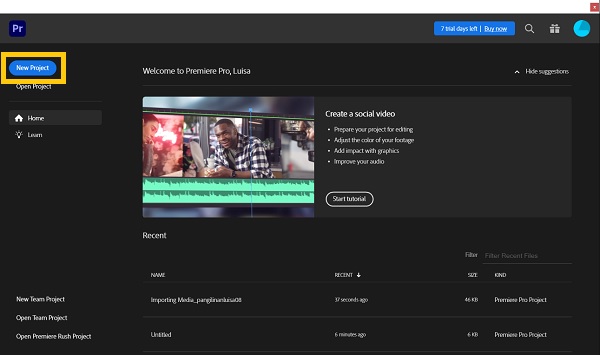
Langkah 2.Kemudian, di penjuru kiri sebelah bawah, klik dua kali butang "Import Media untuk Mula" untuk mengimport fail anda. Cari klip anda dan muat naiknya ke kawasan media. Selepas mengimport klip, seretnya ke garis masa.
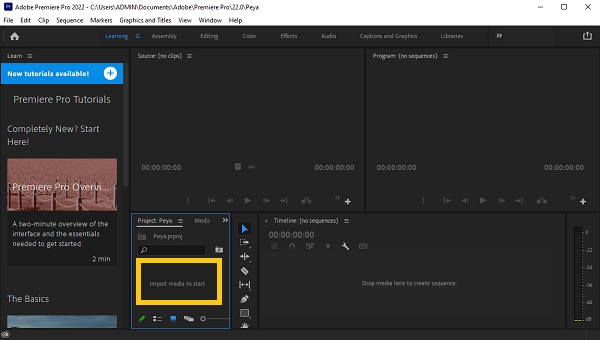
Langkah 3.Pilih klip yang anda ingin pangkas. Pergi ke bahagian atas halaman dan klik butang "Kesan". Ia akan memaparkan panel "Kesan" di sebelah kanan skrin. Kesan pemangkasan boleh didapati dengan mencari "Pangkas". Hanya seret dan lepaskan ke atas video yang anda ingin pangkas dalam Tayangan Perdana.
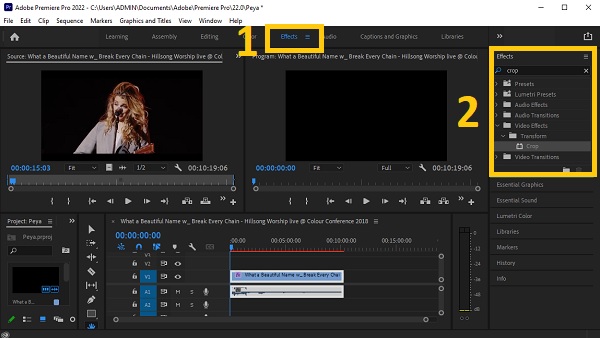
Langkah 4.Pergi ke kawasan "Kawalan Kesan" atau hanya tekan butang "SHIFT" dan butang "Num5"; jika anda tidak dapat mencarinya. Tetingkap untuk "Kawalan Kesan" akan muncul. Anda akan menemui pilihan untuk memangkas video anda daripada Dibiarkan, Atas, Betul, dan Bawah bahagian butang "Pangkas". Anda boleh memasukkan nilai untuk memangkas video anda dengan tepat. Anda juga boleh mengezum masuk untuk mengisi jurang dalam video, tetapi kami mengesyorkan berbuat demikian dengan pergi ke bahagian Motion dan melaraskan nilai untuk mengisi jurang.
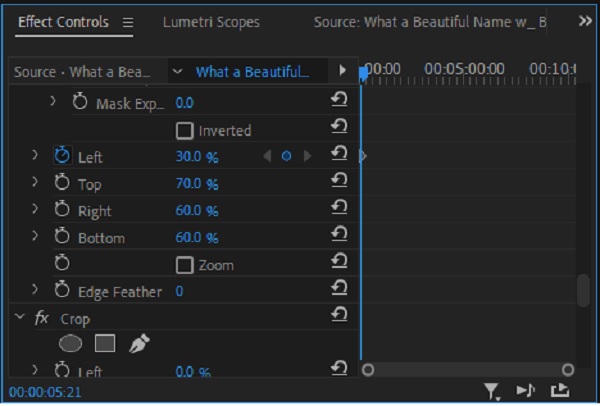
Langkah 5.Akhir sekali, Tayangan Perdana kini membenarkan anda menyimpan video yang dipangkas yang telah anda buat. Klik butang "Fail" dan kemudian klik butang "Eksport" daripada menu lungsur. Dengan cara ini, anda boleh memangkas video anda dalam Adobe Premiere.
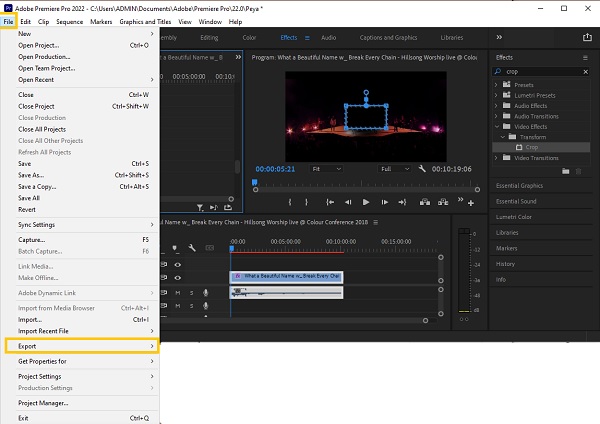
Cara Paling Mudah untuk Memangkas Video tanpa Tayangan Perdana
Seperti yang anda lihat, memangkas video dalam Tayangan Perdana mengambil banyak masa. Selaras dengan itu, anda memerlukan alat pemangkasan yang akan membantu anda memangkas video dengan mudah. Penukar Video AnyRec adalah yang paling mesra pemula yang terdapat di pasaran. Alat ini membolehkan anda memangkas video tanpa perlu banyak usaha, namun hasilnya adalah hebat seperti yang mempunyai kemahiran profesional dalam penyuntingan. Selain itu, ia membolehkan anda mencipta kesan sinematik yang menakjubkan dengan hanya beberapa klik. Muat turun alat penyuntingan video yang hebat ini sekarang dan alami pengeditan seperti seorang profesional!

Pangkas video anda tanpa Tayangan Perdana kepada saiz dan nisbah bidang yang diingini.
Sesuaikan nisbah bidang atau pilih yang dipratetap untuk memangkas video dengan mudah
Pangkas, cantumkan, putar, balik, tambah teks dan tera air pada video anda yang dipangkas
Tambahkan muzik latar belakang dan sari kata pada video anda yang dipangkas.
Tingkatkan video dengan menambahkan tema, penapis dan kesan
100% Selamat
100% Selamat
Langkah-langkah untuk Diikuti:
Langkah 1.Sudah tentu, muat turun dan lancarkan Penukar Video AnyRec pertama pada Windows/Mac anda. Selepas proses pemasangan, anda kini boleh mula memuat naik video anda ke perisian. Cuma klik butang "Tambah Fail" atau hanya seret/lepaskan semua video anda sekali gus untuk memuat naiknya dengan mudah.

Langkah 2.Sejurus selepas memuat naik video anda ke perisian, klik butang "Edit". Kemudian dari situ, laraskan bentuk segi empat tepat untuk memangkas video anda. Anda juga boleh melaraskan "Kawasan Pangkas" jika anda mempunyai ukuran khusus untuk video anda. Selain itu, anda boleh memutar, membalikkan dan menukar nisbah bidang video anda. Sebaik sahaja anda mempunyai video dipangkas tanpa Tayangan Perdana, cuma klik butang "OK".
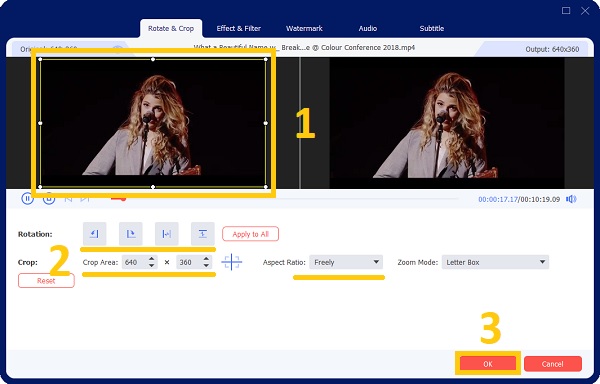
Langkah 3.Jika anda ingin mempertingkatkan video anda dan menjadikannya lebih menyenangkan mata, kami cadangkan anda menambah penapis dan kesan padanya. Hanya klik butang "Kesan & Penapis". Dari situ, pilih penapis yang anda mahu. Kemudian apabila anda selesai, hanya klik butang "OK".
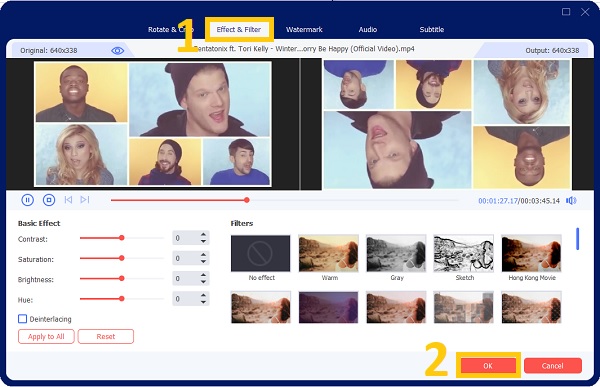
Langkah 4.Akhir sekali, selepas beberapa klik, anda kini boleh menyimpan video anda yang dipangkas. Tetapi sebelum itu, pastikan anda telah memilih lokasi fail untuk anda mengaksesnya dengan mudah. Klik butang "Simpan Ke", kemudian selepas itu, klik butang "Tukar Semua" ke pangkas video pada Window/Mac.

Soalan Lazim tentang Cara Memangkas Video dalam Premiere Pro
-
Adakah terdapat kesan Pan dalam Premiere Pro untuk memangkas video secara lalai?
Secara lalai, Premiere Pro tidak menampilkan kesan kuali. Untuk membuat kesan kuali, pergi ke "Kawalan Kesan" dan ubah kedudukan dan saiz video anda untuk mencipta kesan kuali secara manual.
-
Mengapa Premiere Pro memangkas video secara automatik dalam urutan?
Ini kerana panjang jujukan anda tidak sepadan dengan panjang klip anda. Pilih klip dalam panel "Projek" dan kemudian pilih "Jujukan Baharu daripada Klip" daripada menu konteks. Ini akan mencipta urutan panjang yang sesuai.
-
Nisbah aspek apakah yang boleh saya memangkas video dalam Tayangan Perdana?
Nisbah bidang yang tersedia pada Tayangan Perdana ialah 16:9, 4:3, 1:1 dan 9:16. Dan untuk anda menukar nisbah bidang dengan mengklik butang "Tetapan" daripada menu lungsur. Masukkan Saiz Bingkai (tinggi) dan Kedudukan Mendatar di bawah Video (lebar). Nisbah bidang dikira secara automatik oleh Premiere Pro. Isikan medan yang sesuai, beri nama urutan, dan kemudian klik butang "OK".
Kesimpulan
Akhirnya! Kami berharap arahan di atas telah membantu anda memangkas video anda dalam Adobe Premiere. Sebagai petua bonus, kami juga memberi anda editor video yang paling dipercayai - Penukar Video AnyRec dan cara termudah untuk memangkas video pada Windows/Mac. Adakah anda mendapat video terpangkas yang terbaik? Sila maklumkan kepada kami dengan menghantar mesej anda kepada kami.
100% Selamat
100% Selamat
